Цель работы: научиться создавать формы с помощью Мастера форм на основе уже имеющихся таблиц базы данных; научиться создавать отчеты по запросу для созданных таблиц; рассмотреть способы оформления отчетов с помощью элементов рисования панели элементов.
Выполнение и рекомендации:
1. Откройте базу данных, созданную в результате выполнения предыдущей лабораторной работы.
2. С помощью Мастера форм создайте и сохраните форму на основе таблицы «Поставщики», выводящую в один столбец значения полей «Название фирмы», «Телефон», «Факс», «Адрес». Назовите ее «Поставщики».
3. Создайте форму для таблиц «Товары» и «Поставщики», отображающую данные о товарах, поставляемых каждой из фирм, используя таблицу «Поставщики» в качестве главной, а таблицу «Товары» в качестве подчиненной. Назовите ее Поставщики2 (рис. 5.7).
В результате создания этой формы на экран выводятся только те записи подчиненной таблицы, которые связаны с текущей записью исходной (главной) таблицы.
Для создания такой формы выберите пиктограмму Новый объект: форма, затем в появившемся окне Новая форма выберите режим Мастер форм. В появившемся диалоговом окне укажите имена полей для главной и подчиненной форм и порядок их размещения в новой форме, выбрав имя таблицы из раскрывающегося списка Таблицы / Запросы. Нажмите кнопку Далее. В следующем окне выберите переключатель Подчиненные формы. Далее выберите вид подчиненной формы и стиль. Озаглавьте главную и подчиненную формы и нажмите кнопку Готово.
 |
Рис. 5.7. Форма «Поставщики2»
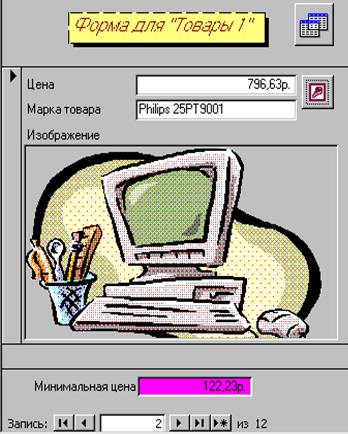 |
4. Создайте форму «Товар 1» для одноименной таблицы «Товары1», отображающую данные о ценах на товары, их марку и изображение, включив в область примечаний минимальную цену (рис. 5.8). Добавьте в форму кнопку, при нажатии на которую будет выполняться запрос на обновление данных, созданный во второй лабораторной работе (см. раздел 5.2).
Рис. 5.8. Форма для таблицы «Товары1»
(Для обновления данных в форме после нажатия на созданную кнопку используйте команду Записи > Обновить).
5. Создайте отчет по запросу «Цена для телевизоров» для таблиц «Товары» и «Поставщики», отображающий данные о телевизорах: их марку и цену, а также название фирмы-поставщика, включив в область заголовка соответствующее название отчета, в область верхнего колонтитула ─ системную дату, а в область примечаний — среднюю цену. Оформите отчет с помощью элементов рисования панели элементов. В случае необходимости воспользуйтесь информацией Помощника по разработке отчета.
 2015-05-12
2015-05-12 625
625








